Para acceder a la Hoja de Trabajo CSR desde el menú principal de SWS, ve a Servicio al Cliente, haz clic izquierdo en Entrada de Pedidos, luego haz clic izquierdo en Hoja de Trabajo.
Para AGREGAR un Filtro, primero haz clic izquierdo en el botón “Configuración de Filtros” ubicado en la parte superior central de la pantalla:
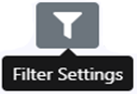
NOTA: La Hoja de Trabajo CSR almacenará hasta un total de 9 (nueve) filtros guardados. Cada filtro puede ser nombrado individualmente y aparecerá en la parte superior de la Hoja de Trabajo CSR. El filtro “activo” o “seleccionado” estará sombreado en gris oscuro. (Como se muestra abajo)
Para usuarios primerizos, la ventana que se muestra a continuación aparecerá:
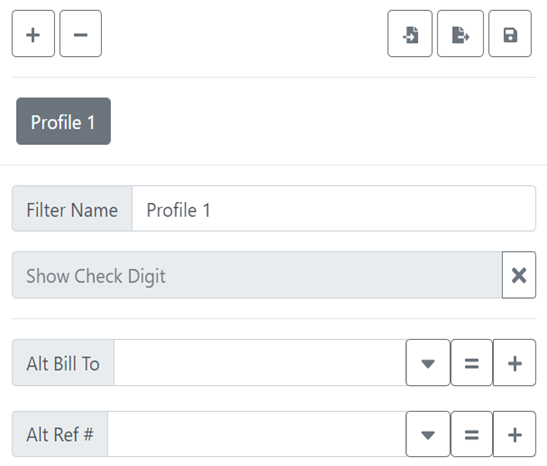
A continuación, haz clic izquierdo en el signo “+” ubicado en la parte superior izquierda de la ventana. (Como se muestra abajo)
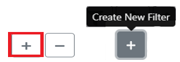
El filtro agregado se nombrará en sucesión: Perfil 1, Perfil 2, Perfil 3, etc. hasta Perfil 9.
Para RENOMBRAR un filtro, primero haz clic izquierdo en el filtro aplicable (se sombreará en gris oscuro una vez seleccionado), luego haz clic izquierdo en el botón “Configuración de Filtro”, escribe la información deseada en el campo “Nombre” y luego presiona la tecla <Enter> . (Como se muestra abajo)
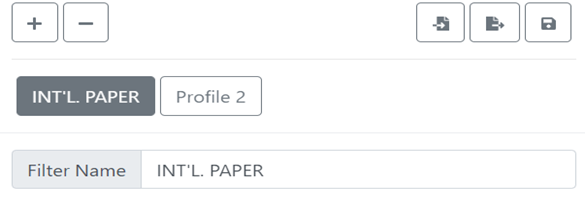
Para GUARDAR un filtro en tu computadora, primero haz clic izquierdo en el filtro aplicable (se sombreará en gris oscuro una vez seleccionado), luego haz clic izquierdo en el botón “Configuración de Filtro”, luego haz clic izquierdo en el botón “Guardar Filtro” ubicado en la parte superior derecha de la ventana. (Como se muestra abajo)
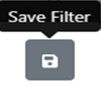
Para ELIMINAR un filtro, primero haz clic izquierdo en el filtro aplicable (se sombreará en gris oscuro una vez seleccionado), luego haz clic izquierdo en el botón “Configuración de Filtro”, luego haz clic izquierdo en el botón “Eliminar Filtro Seleccionado” ubicado en la parte superior izquierda de la ventana. (Como se muestra abajo)
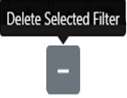
Para EXPORTAR un Filtro, primero haz clic izquierdo en el filtro aplicable (se sombreará en gris oscuro una vez seleccionado), luego haz clic izquierdo en el botón “Configuración de Filtro”, después haz clic izquierdo en el botón “Exportar Filtro” ubicado en la parte superior derecha de la ventana. (Como se muestra abajo)
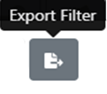
Se mostrará la ventana de abajo. En el campo “Correo Electrónico”, escribe la dirección de correo electrónico del empleado de IMC al que deseas enviar este Filtro. Todos los filtros individuales que estén seleccionados dentro del filtro a exportar se copiarán automáticamente en la sección del medio. Por último, haz clic izquierdo en el botón “Enviar”.
CONSEJO: Usa la función para compartir filtros con otros empleados.
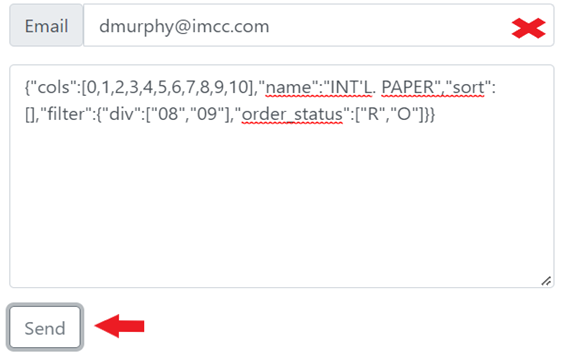
Para IMPORTAR un Filtro, primero revisa tu correo electrónico para encontrar el Filtro Exportado. (Consulta el ejemplo de correo electrónico a continuación)
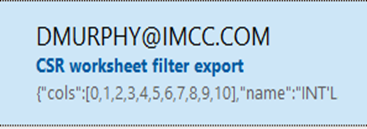
Después, cuando se muestre el correo electrónico, copia solo los caracteres desde el inicio hasta el final de la cadena del correo. No agregues ningún espacio. (Consulta el ejemplo a continuación)
{"cols":[0,1,2,3,4,5,6,7,8,9,10],"name":"INT'L. PAPER","sort":[],"filter":{"div":["08","09"],"order_status":["R","O"]}}
Después, haz clic izquierdo en el botón “Configuración de Filtro” ubicado en la parte superior central de la pantalla. Después, haz clic izquierdo en el botón "Importar Filtro” ubicado en la parte superior derecha de la ventana. (Como se muestra a continuación)
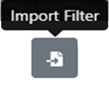
La ventana de abajo se mostrará. En el campo “Filtro”, pega la cadena completa de caracteres copiada del correo electrónico. Después, haz clic izquierdo en el botón “Enviar”. (Como se muestra abajo)
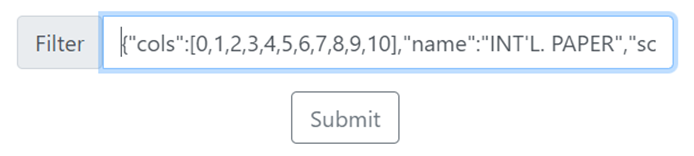
Un filtro con el mismo nombre exacto y parámetros de filtro será agregado a la lista de Filtros dentro de la Hoja de Trabajo CSR.
NOTA: El botón “Importar Filtro” solo puede ser seleccionado cuando hay 8 (ocho) o menos filtros guardados en la hoja de trabajo del usuario receptor.